你是否想要加入多個釘子部門,卻又不知如何操作? php小編香蕉了解你的苦惱,特為大家帶來了《釘釘》一個人加入多個部門的詳細教程。本教學將一步一步引導你完成加入多個部門的流程,幫助你輕鬆實現工作管理的多元化。趕快繼續閱讀,掌握加入多個部門的技巧,提升你的工作效率和便利性!
1、先管理員進入釘子網頁管理後台,開啟【通訊錄】。

2、找到要設定的人員,點選右邊展開目前人員的詳情。

3、點選【部門】框,開啟部門設定視窗。
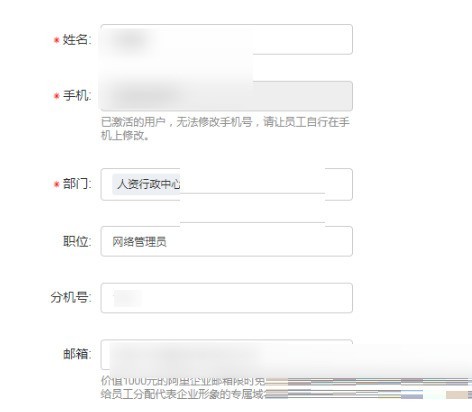
4、把要兼職的部門勾選上,這樣這個人員就會同時出現在這個幾個部門中,有點類似克隆。

5、進入各部門查看,剛才設定的人員資訊已經在部門中了。

6、這時再去操作審核之類的流程時就會要求選擇部門,這樣同一個人就可以對多個部門的事務進行處理了。

7、當審核人員時只要都設定成主管就可以了。
 #
#
以上是《釘釘》一個人怎麼加入多個部門_《釘釘》一個人加入多個部門教程的詳細內容。更多資訊請關注PHP中文網其他相關文章!




